Chắc hẳn khi sử dụng laptop bạn sẽ để ý mỗi khi pin của bạn xuống 10% thì laptop sẽ thông báo pin yếu. Tuy nhiên với những laptop pin còn tốt thì khi còn 10% bạn vẫn còn một khoảng thời gian phù hợp đủ để tìm cách xử lý, tuy nhiên với những laptop có pin bị chai do sử dụng trong thời gian dài thì 10% chỉ còn rất ít, có khi không đủ để người sử dụng lấy sạc ra và cắm điện vào, giải pháp trong trường hợp này là bạn thay đổi % báo pin hết lên cao hơn (15-20%).
Cách tùy biến % thông báo pin yếu trên laptop
Bước 1: Tại thanh taskbar phía dười gần đồng hồ, bạn click chuột phải vào biểu tượng cục bin sau đó chọn Power Options
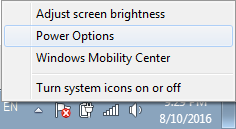
Bước 2: Tại cửa sổ Power Options bạn click vào Change plan settings tại vị trí Blanced (recommended)
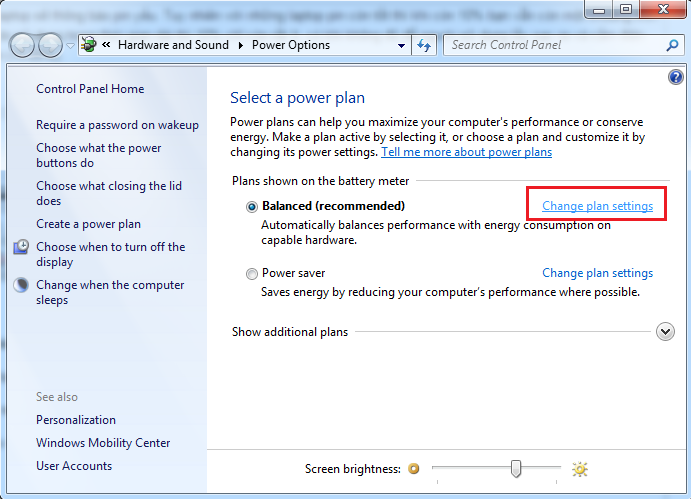
Bước 3: Tại cửa sổ mới hiện lên, bạn click vào Change advanced power settings
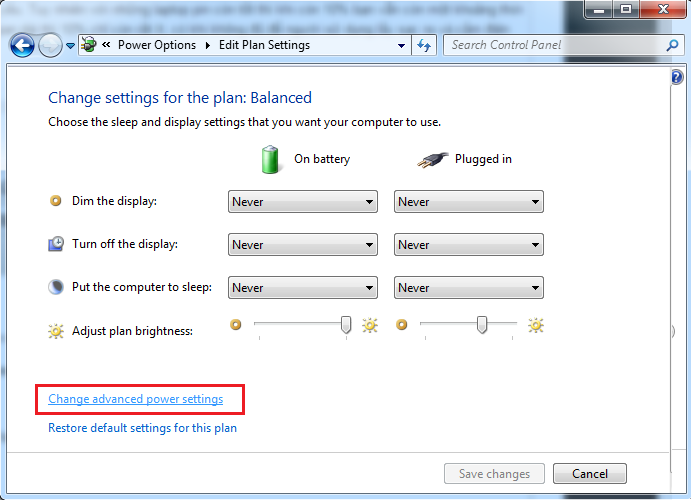
Bước 4: Bạn click chuột trái vào hình dấu + của Battery, nhấn tiếp vào dấu + Low battery level, tại ô On battery (khi laptop dùng pin) và Plugged in (khi laptop dùng điện) bạn thay đổi % thông báo hết pin theo ý muốn.
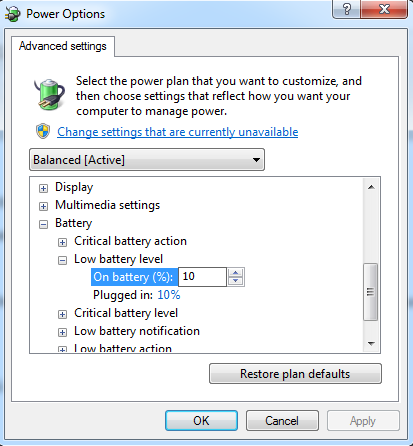
Sau đó bạn click Apply >> OK để lưu thay đổi
Vậy là từ bây giờ máy tính của bạn khi xuống mức độ % pin bạn thiết lập như phía trên sẽ thông báo để bạn biết rồi đấy, chúc bạn thành công.